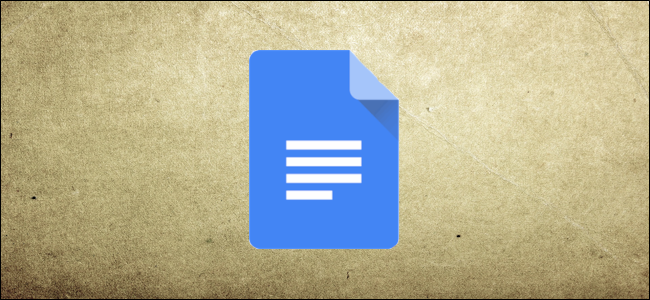
如果你想在谷歌文档中使用,标准键盘没有特殊标点符号的专用键,比如en或em破折号。以下是你如何在文档中创建连字符和破折号的方法。
由于我们是一家技术网站,我们不会详细说明何时以及如何使用每种形式的标点符号。相反,如果您不确定何时使用每个标点符号,您可以检查一下连字符、连字符和破折号是什么。本质上,连字符是短划线(-),en短划线是两个短划线(-)的长度,em短划线是三个短划线(-)的长度。
手动创建连字符和破折号
你需要做的第一件事就是启动浏览器,打开一个Google Docs文件开始使用。
连字符是在Google Docs中最容易创建的标点符号。很可能,您的键盘已经有一个专门用于此目的的键。根据键盘的布局,连字符键位于零(0)键的顶部和旁边,您所要做的就是按下它,仅此而已。已创建连字符。
en和em破折号更难找到。键盘上没有专用于这些标点符号的键。除非你是一名专业作家,否则你可能不会经常使用它们。
虽然您可以为en或em破折号输入相应的Alt键代码,但将它们插入到文档中的方法更简单。文档有一个特殊字符工具,让您无需记住代码即可添加它们。
单击要插入破折号的文档,打开“插入”菜单,然后单击“特殊字符”。

该工具打开后,在搜索栏中键入“em dash”或“en dash”,然后单击左侧结果中的符号。

注意:搜索结果中会显示几种类型的en和em破折号。要确保您选择了正确的选项,请在单击之前将鼠标悬停在每个选项上。

当您单击所需的破折号时,它会直接插入到文档中光标所在的文件中。

如果您很少使用en和em破折号,这个方法非常好。但是,如果您经常使用它们,您可以告诉Docs自动将连字符格式化为en或em破折号。
自动创建虚线
Microsoft Word有一个内置功能-自动套用格式-当您分别键入--和-时,该功能会自动将连字符转换为连字符和破折号。默认情况下,Google Docs不会替换它们。但是,您可以告诉它将字符串转换为您想要的任何字符,例如en和em破折号等特殊字符。
在Google Docs文件中,使用上面的方法在文档中插入一个短划线或短划线,突出显示破折号字符,右键单击它,然后单击“复制”。或者,在Windows上按Ctrl+C组合键或在MacOS上按Command+C组合键复制元件。

接下来,选择“工具”菜单,然后单击“首选项”。

在自动替换部分,在“替换”字段中键入两个或三个连字符。接下来,右键单击框并选择“粘贴”,或在Windows上按Ctrl+V或在MacOS上按Command+V,将复制的破折号粘贴到“With”字段。单击“确定”保存更改并关闭窗口。

现在,对另一种类型的破折号重复这些步骤,就是这样。下次需要插入破折号时,只需键入两个或三个连字符作为en或em破折号即可。Docs完成其余工作,并在没有特殊字符工具的情况下自动转换它们。